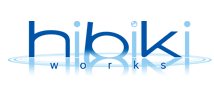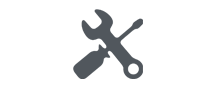あかべぇそふとつぅ及び関連ブランドのユーザーサポート
この度は弊社の製品をお買い上げ頂きましてありがとうございます。
製品に不具合が生じた場合は、当ページに掲載されております各種サポート情報をご参照ください。
おしらせ
- 2025.11.10
- 「Role player:小粥姉妹の粘膜ポトレ ぐりぐちゃLIVE!」動画赤化修正パッチを公開しました。
「Role player:とろろ姉妹の粘膜ポトレ ぐりぐちゃLIVE!」動画赤化修正パッチを公開しました。 - 2025.05.30
- 「Role player:いくら姉妹の粘膜ポトレ ぐりぐちゃLIVE!」修正パッチ ver1.01を公開しました。
お問い合わせの前に
製品に不具合が発生した場合、サポートへお問い合わせいただく前に以下の項目をご確認ください。
起動しない【 起動後数秒で強制終了する / DMM GAME PLAYERから起動するたびにアップデートがある 】
-
ウイルス対策ソフトによってウイルスと誤認され、実行ファイルが削除されている場合があります。
該当のソフトウェアにおいて削除もしくは隔離されたファイルを「復元」し、インストール先のフォルダもしくは「.exe」の拡張子(複数ある場合があります)を検査対象から「除外」する設定を行って頂きます様お願い致します。
DMM GAME PLAYERが必要な製品においてアップデートが終了しない場合DMM GAME PLAYERをインストールした先の「DMMGamePlayer.exe」も除外設定をお願い致します。 -
起動しない【 起動後数秒で強制終了する 】
-
ASUS製品付属 ASUS Sonic Suite / MSI製品付属 Nahimic のような「サウンド全体に影響を与える」ような動作を行うソフトウェアと相性が悪く、強制終了している可能性がございます。
該当のソフトウェアをアンインストールするか、停止させてから実行してください。 -
起動しない【 起動時に「ERROR_CreateShader」「○○.dllが見つからない」と表示される 】
-
必須環境のDirectX9.0cで必要なファイルが不足しています。
DirectX11や12が入っている場合でも足りない場合がございますので以下のページより最新への更新をお願い致します。上記がエラー等でインストールできない場合は下記をインストールしてください。(Downloadを押した後の画面左側のチェックは全て外してください)
実行するとフォルダ選択画面になりますので空のフォルダに展開し、 「DXSETUP.exe」を実行します。 -
特定の場所で強制終了する / OPムービーと思われる場所で強制終了する / OPムービーが真っ黒で再生される
-
コーデックパックと言われるようなWindowsの標準と異なる動画コーデックが導入されている場合はそちらをアンインストールしてください。
どうしても上記が行えない場合は「movie」フォルダにある「op_movie.mpg」を「_op_movie.mpg」のようにリネームして読み込まないように変更してください。 -
ライセンス認証に失敗する
-
まずは対象の製品に最新の修正パッチがある場合は適用してください。
お使いのウイルス対策ソフトやファイアウォールに動作を阻害されている可能性がございます。
ウイルス対策ソフト及びファイアウォールにインストール先の「.exe」の拡張子(複数ある場合があります)を例外設定に登録してください。
他に、ライセンス認証の機構が変わったり、期間が終了している場合もございますのでページ下部の「ライセンス認証」の項目より対象の製品が無いかご確認をお願いします。 -
DVDディスクが読み込めない / 巡回冗長検査CRCエラー等が表示されてインストールが中断する
-
DVD/Blu-rayドライブの精度不足もしくは劣化によるエラーと考えられます。
ドライブのメーカーもしくはご利用のPCのメーカーのサポートページよりファームウェアの更新を行ってみてください。
また、ウイルス対策ソフトにウイルスと誤認されている場合もございますので検査対象から除外してみてください。 -
DMM GAME PLAYERが起動しない / Myゲームから選択してもゲームが起動しない
-
下記URLをご参考に対応をお願い致します。
上記を行ってもうまく行かない場合は一度アンインストールし、下記URLより最新版をインストールしてみてください。
DMM GAME PLAYERをご利用の際は、対象ソフトの対応OSだけでなく、DMM GAME PLAYER自体の推奨動作環境もあわせてご確認ください。
-
エラー表示もなく起動しない場合(ウイルス対策ソフトの除外設定済み)
-
- Windows7:画面左下のスタートメニューを"左"クリックし、「コントロールパネル」を開いてください。
- Windows8:画面左下のスタートメニューを"右"クリックし、「コントロールパネル」を開いてください。
- Windows10:画面左下のスタートメニューを"左"クリックし、表示されているアプリの一覧から「Windowsシステムツール」から「コントロールパネル」を開いてください。
コントロールパネルから「システムとセキュリティ」「システム」を開き、 表示された画面の左側にあります「システムの詳細設定」を選択してください。
「システムのプロパティ」と書かれたウィンドウが表示されますので上部のタブより「詳細設定」 の「パフォーマンス」と表示されている囲いにある「設定」を選択してください。
「パフォーマンスオプション」と書かれたウィンドウの上部「データ実行防止」のタブを選択し、 「次に選択するものを除くすべてのプログラムおよびサービスについてDEPを有効にする」にチェックをいれ、「追加」ボタンにてインストール先の「.exe」の拡張子(複数ある場合があります)を 選択してください。
製品別サポート
上記の内容では解決しない場合、製品別のサポートページをご確認ください。
各種修正ファイルもこちらにございます。
サポートへのお問い合わせ
上記の掲載方法をお試しいただいても問題が解決しない場合、 もしくはその他にご不明な点やトラブル等がございましたら、
メールフォームよりお問い合わせください。
- パソコンは最新の状態ですか?
- パソコン自体が不具合を抱えていてゲームが停止したりインストールできない場合が多々あります。
WindowsUpdateにてOSを最新の状態にしてください。
メーカー製パソコンであればメーカーから提供されているアップデート及びドライバ/ファームウェアの更新、自作機であれば各パーツのドライバ/ファームウェアの更新をお願い致します。 これらの行い方などのご質問はお答えできません。
- 動作環境を満たしていますか?
- 対応OSをご確認ください。特にOSが日本語版でない場合フォント関連でエラーがでる可能性があります。
Apple Boot Camp / Wine / 各種仮想マシン環境上で動作するWindowsではサポートいたしません。
- 以下の場合はサポート致しかねる場合がございます。
-
- 製品の必須動作環境を満たしていない、または外れている場合
- 中古購入/賃貸/貸与/譲渡された製品の問題
- ダウンロード版の認証など、製品起動までの問題(販売サイト様にお問い合わせください)
アクティベーション認証のサポートについてはお手元に購入証明をご用意頂きますようお願い致します。
購入証明が無い場合はサポートが受けられません。